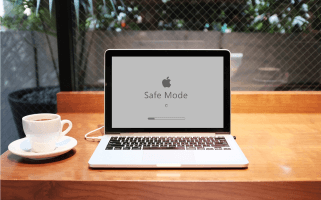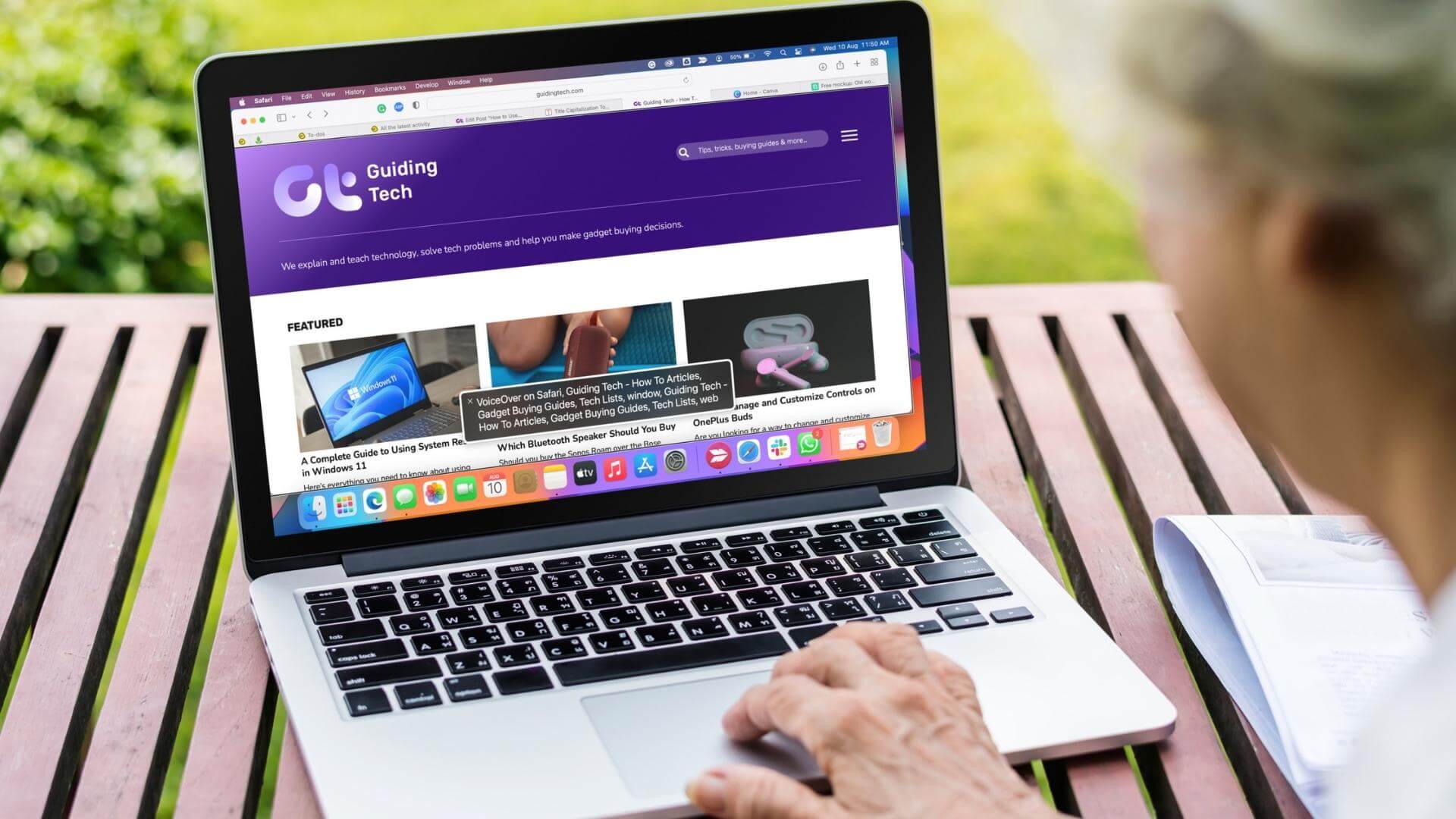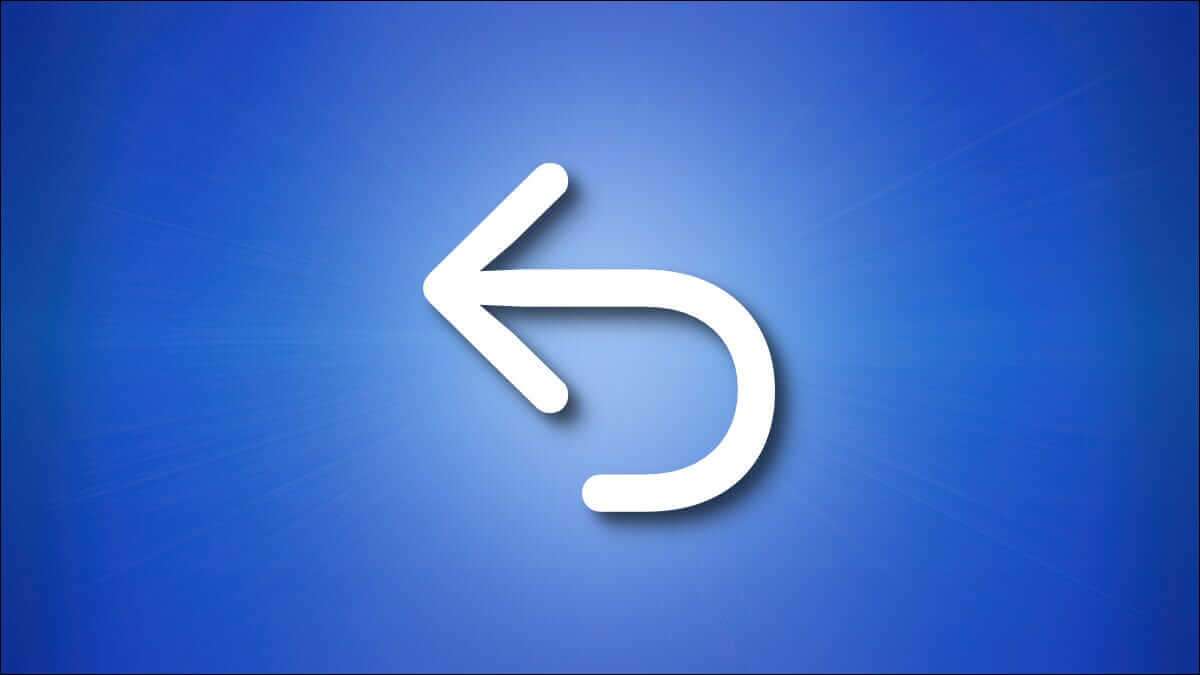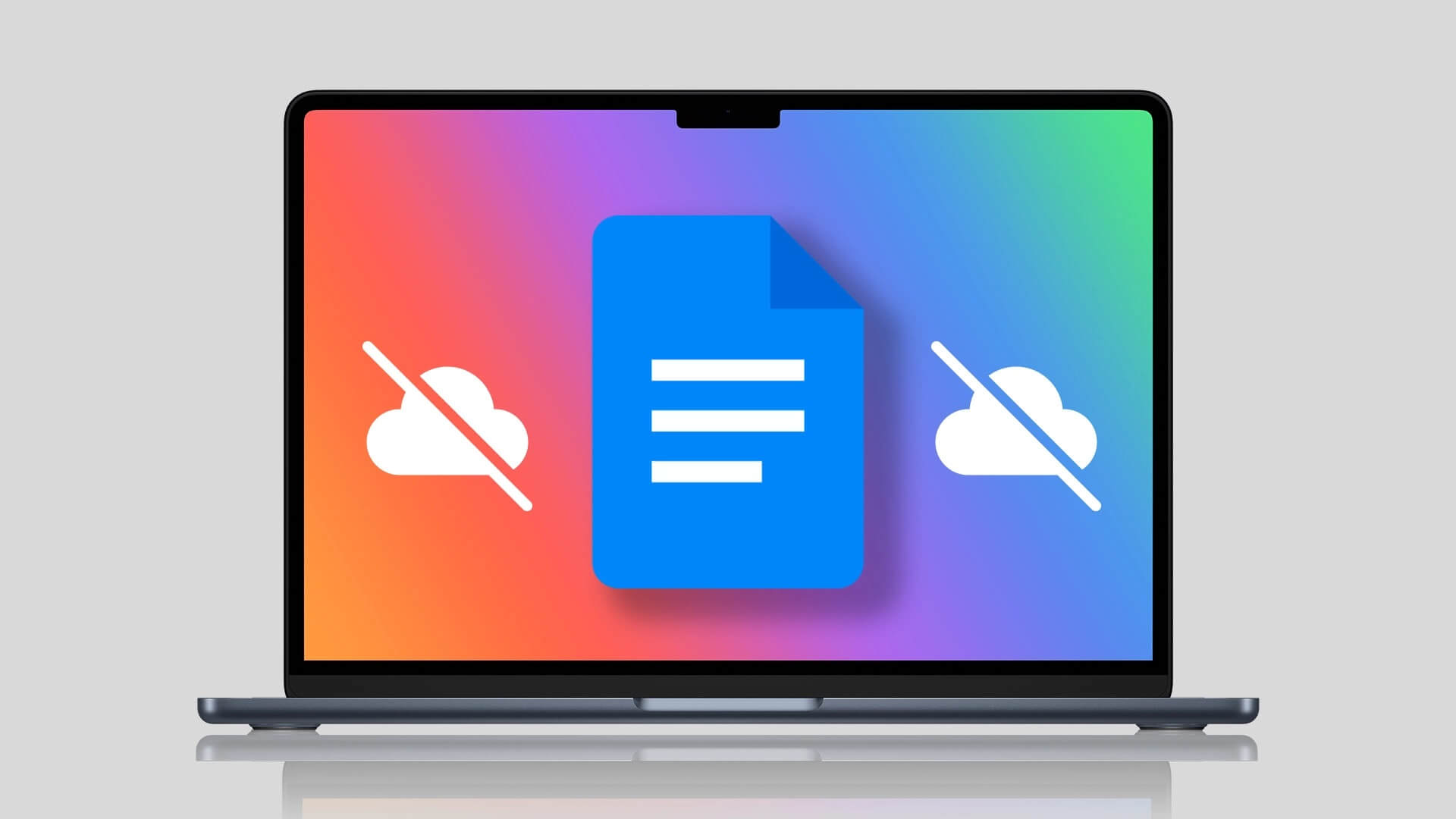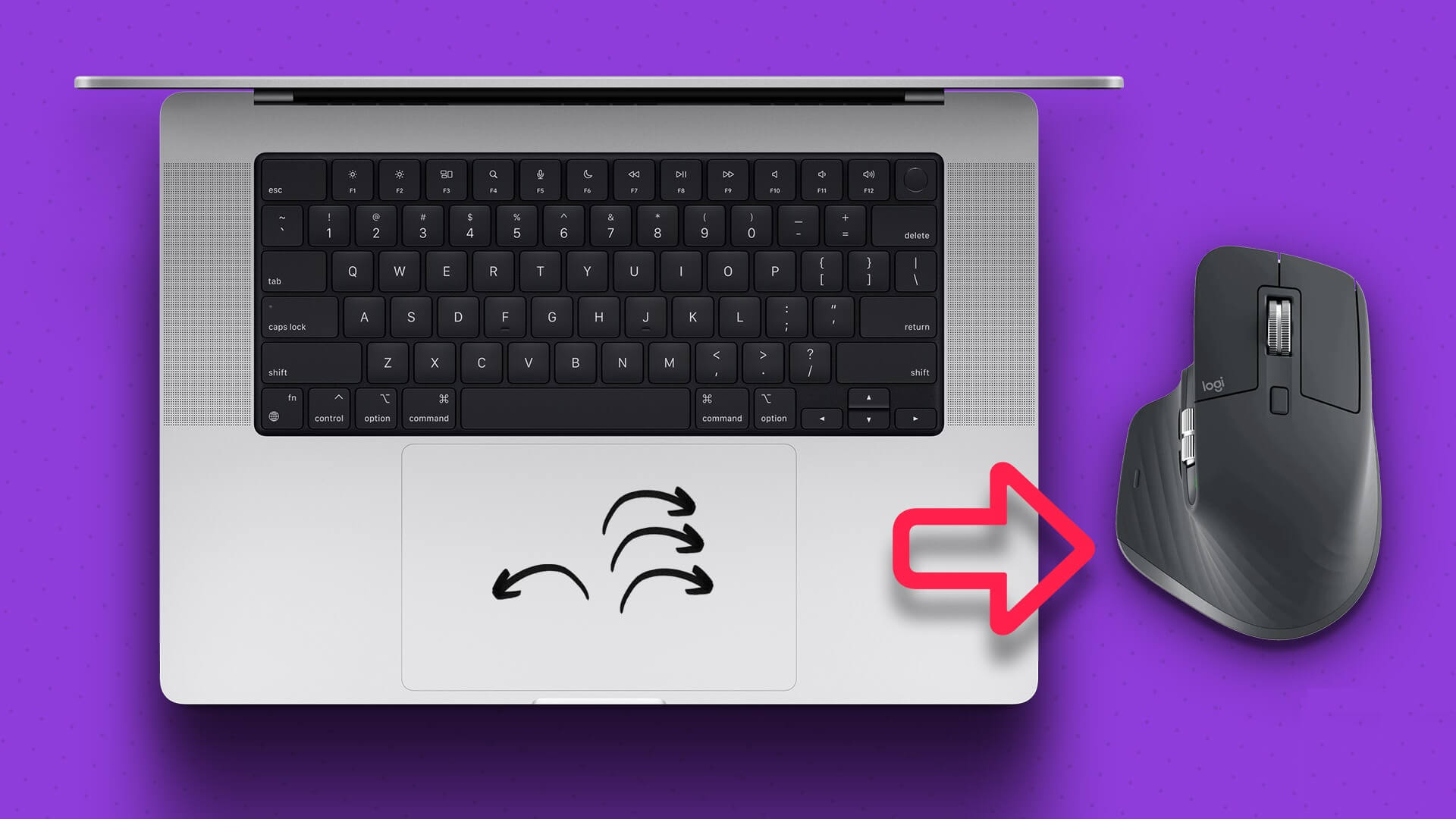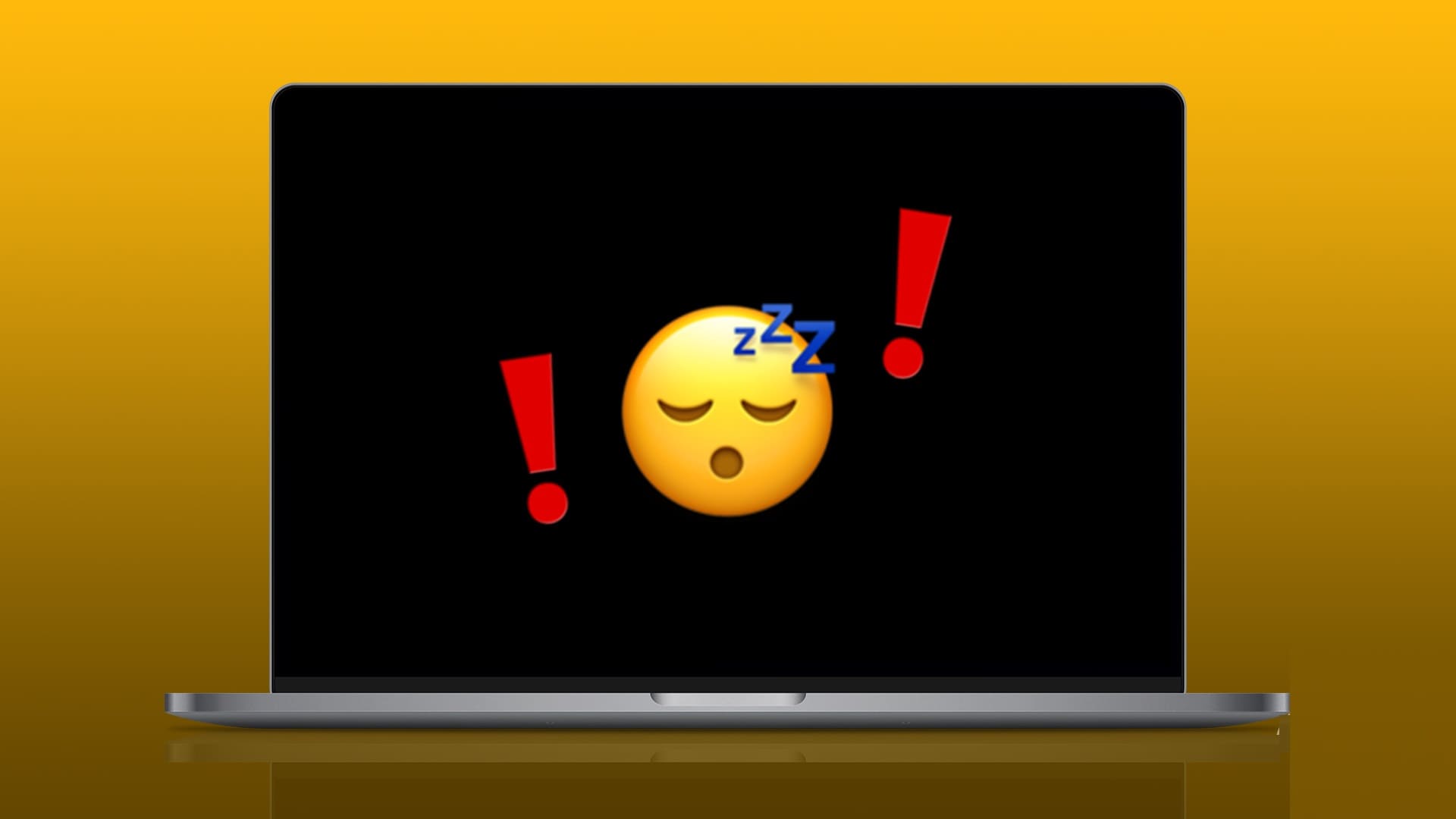Приложение WhatsApp для Mac позволяет общаться с вашими контактами и читать сообщения прямо на телефоне. Хотя это то же самое приложение WhatsApp, но оптимизированное для большого экрана, вы можете Совершайте голосовые или видеозвонки С вашими контактами без использования телефона. Хотя приложение WhatsApp для ПК работает отлично, вы не сможете загрузить фотографии из контактов на свой Mac. Это сводит на нет смысл использования приложения для ПК, а не телефона. К счастью, эту проблему можно решить. Мы собрали несколько решений для проблемы, из-за которой приложение WhatsApp для ПК не загружает фотографии на Mac.
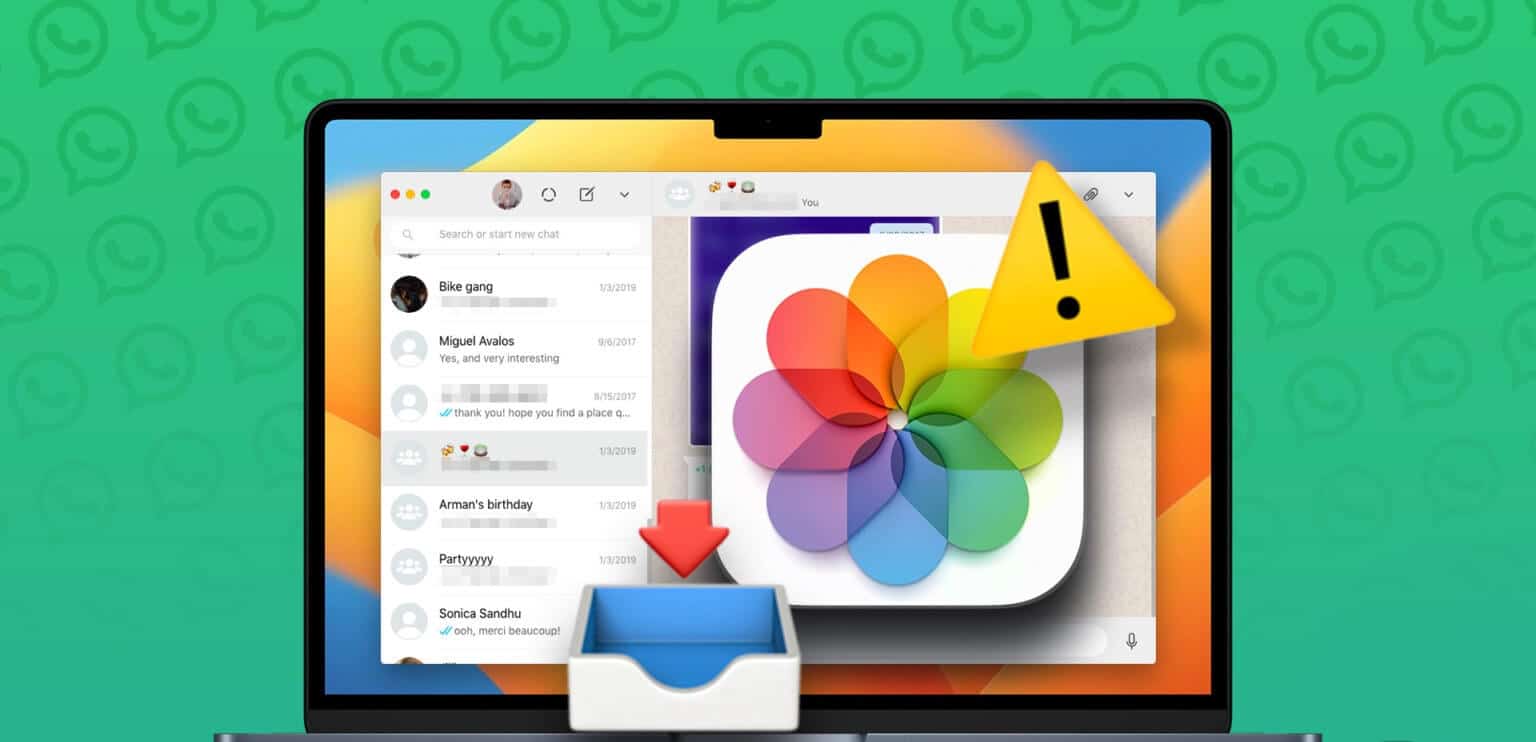
1. Проверьте подключение к Интернету.
Начиная с базового решения, вам необходимо: Проведите тест скорости Чтобы проверить скорость интернет-соединения. Если вы загружаете несколько фотографий, отправленных вашими контактами, прерывистое соединение может постоянно показывать ошибку. После проверки скорости вы сможете оценить стабильность и надёжность своего интернет-соединения, прежде чем переходить к другим решениям.
2. Проверьте внутреннюю память вашего MAC.
После проверки скорости интернета вам нужно проверить, достаточно ли свободного места на вашем Mac. Как уже упоминалось, для загрузки нескольких файлов требуется достаточно места на вашем Mac. Конечно, хотя Mac и оснащены более быстрыми SSD-накопителями, их объём ограничен. Поэтому вы можете обратиться к следующим источникам: Проверьте и оптимизируйте хранилище вашего Mac , особенно когда WhatsApp Desktop не загружает изображения на Mac.
3. Принудительно закройте и перезапустите WhatsApp.
Иногда фоновые процессы или активность приложения мешают вам вносить изменения или загружать данные. Поэтому вы можете принудительно закрыть приложение WhatsApp Desktop, чтобы остановить зависшие или запущенные процессы. Затем вы можете перезапустить WhatsApp Desktop на Mac, чтобы запустить приложение заново.
Шаг 1: Нажмите Логотип Apple В левом верхнем углу строка меню.
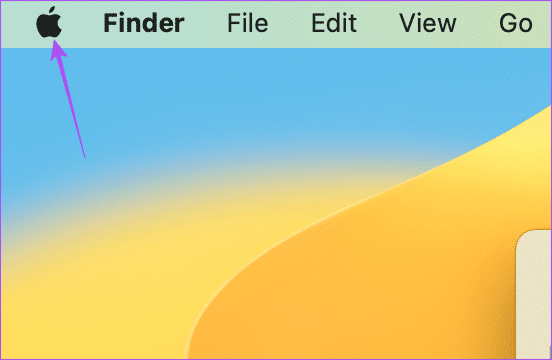
Шаг 2: Найдите Принудительное прекращение Из контекстное меню.
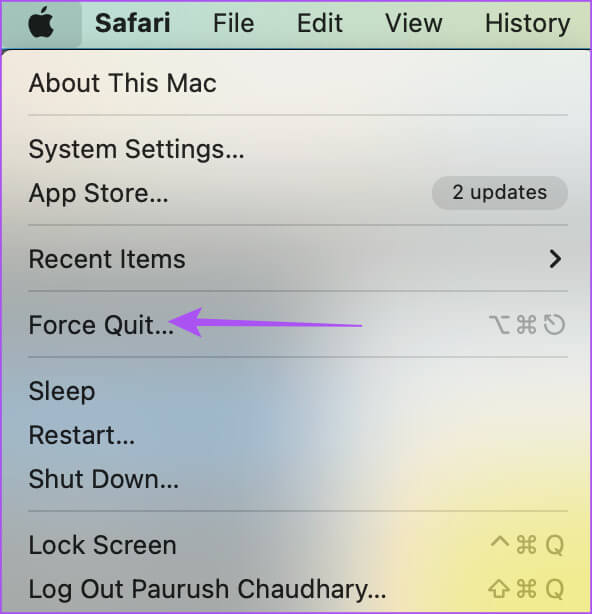
Шаг 3: Найдите WhatsApp Из Список приложений.
Шаг 4: Нажмите Завершить В правом нижнем углу.
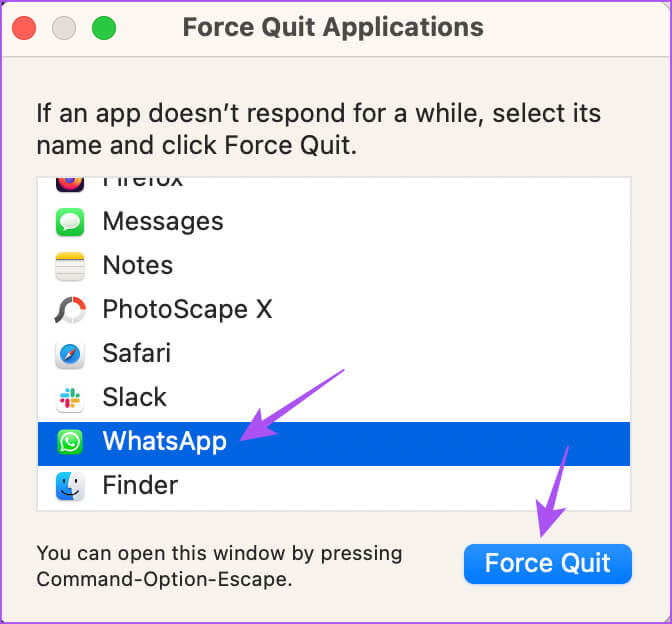
Шаг 5: Нажмите на кнопку Принудительное прекращение Во всплывающем окне подтвердите свое решение.
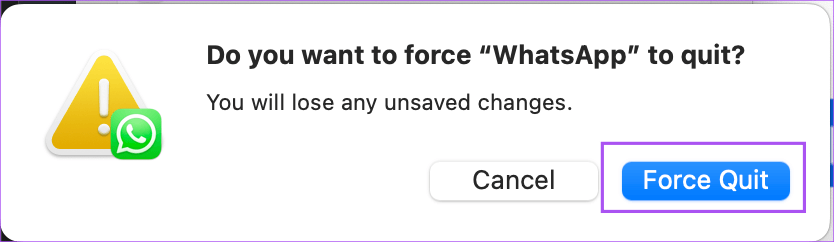
Перезапустите WhatsApp на Mac, чтобы проверить, решена ли проблема.
4. Включить автоматическую загрузку медиафайлов
WhatsApp позволяет автоматически загружать любые медиафайлы на ваш Mac. Если проблема не устранена, попробуйте повторно включить автозагрузку медиафайлов после перезапуска приложения. Вот как это сделать.
Шаг 1: Нажмите на Сочетание клавиш Command + Пробел включить Поиск Spotlight , И введите WhatsApp , И нажмите Вернуть.
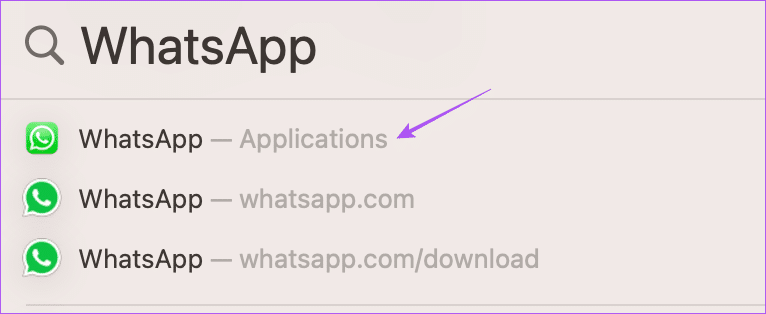
Шаг 2: Нажмите стрелка в верхнем левом углу.
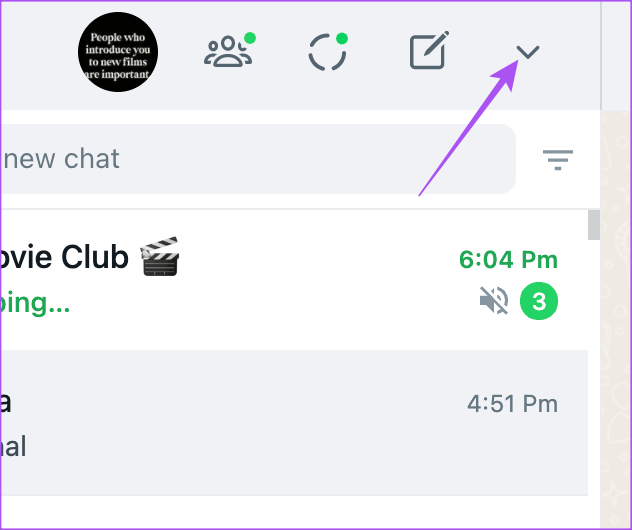
Шаг 3: Найдите Настройки.
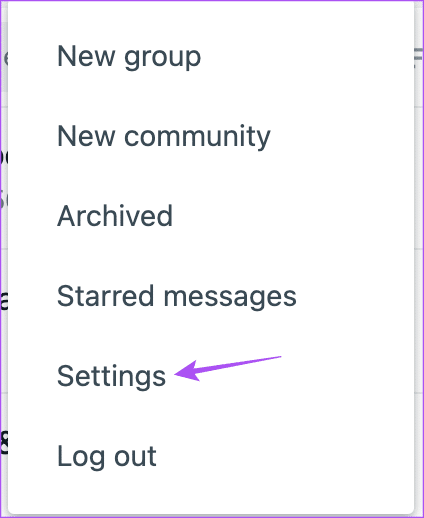
Шаг 4: Прокрутите вниз и коснитесь Автоматическая загрузка медиафайлов.
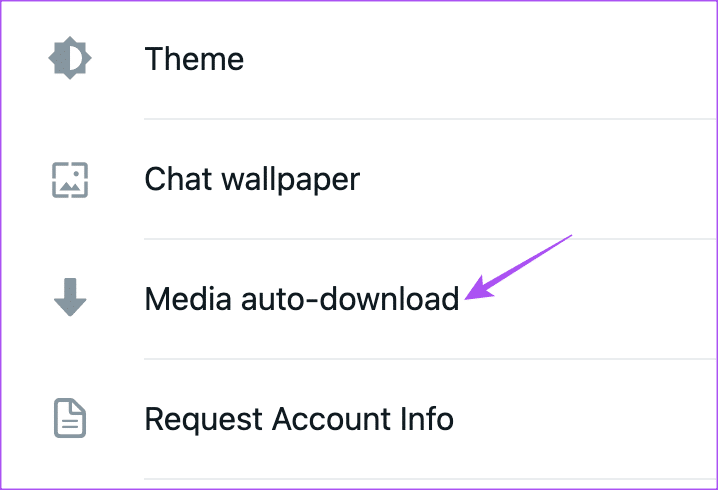
Шаг 5: Установите флажок рядом с Фотографий.
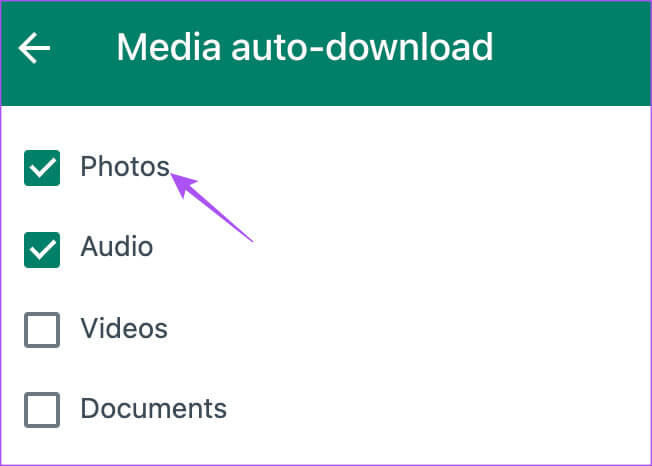
Шаг 6: Вернись ко мне частные чаты Приходите и проверьте. Решать проблему.
5. Войдите снова в WhatsApp.
Если проблема не устранена, попробуйте снова войти в свою учётную запись WhatsApp на Mac. Это загрузит все ваши чаты и данные обратно в настольное приложение.
Шаг 1: Нажмите на Сочетание клавиш Command + Пробел включить Поиск Spotlight , И введите WhatsApp , И нажмите Вернуть.
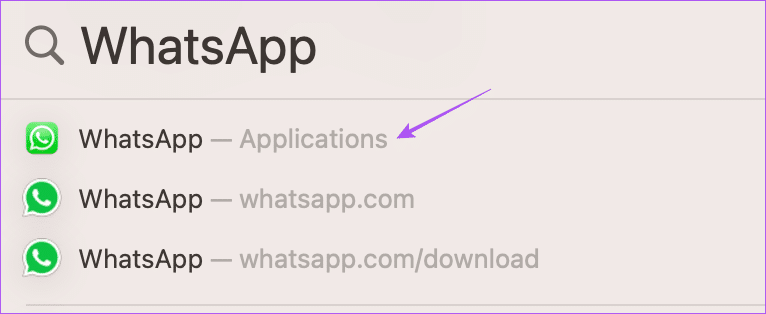
Шаг 2: Нажмите стрелка в верхнем левом углу и выберите Выйти.
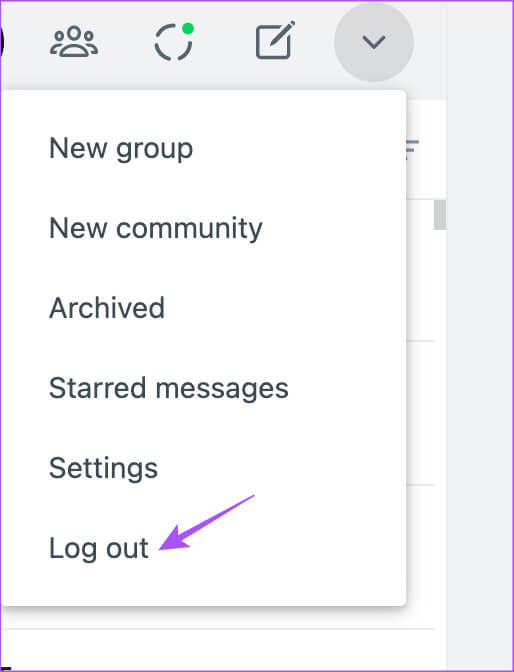
Шаг 3: стереть Сканировать QR-код Снова используйте свой телефон для входа в систему и подтверждения. Решать проблему.
Вы можете прочитать наш пост, если QR-код WhatsApp не загружен на ваш Mac..
6. Проверьте доступ к загрузке на MAC
Каждому приложению, установленному на вашем Mac, требуется разрешение на доступ к хранилищу для загрузки файлов. Если вы всё ещё не можете загружать изображения из приложения WhatsApp для ПК, вот как проверить, включён ли доступ к загрузке на вашем Mac.
Шаг 1: Нажмите на Сочетание клавиш Command + Пробел начать Поиск Spotlight , И введите Настройки системы , затем нажмите Вернуть.
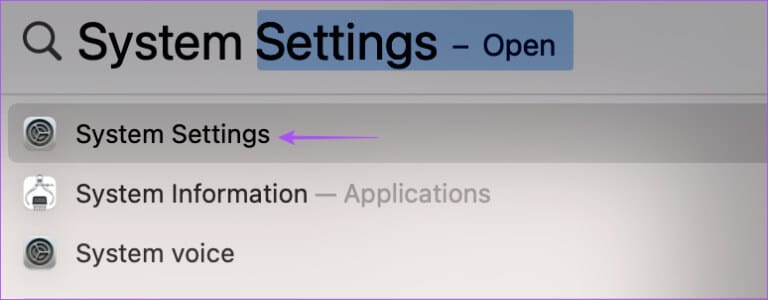
Шаг 2: Прокрутите вниз и коснитесь Конфиденциальность и безопасность.
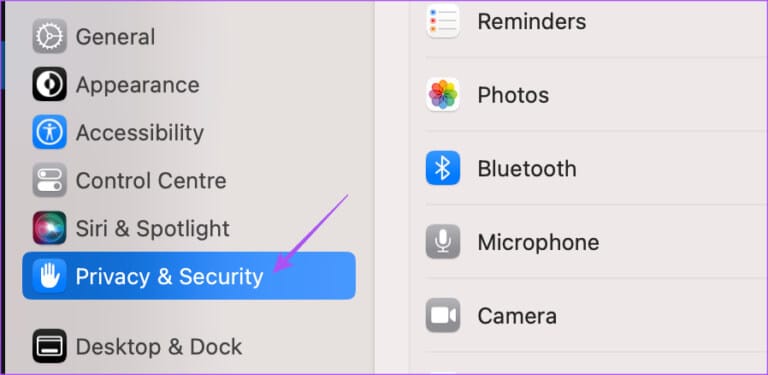
Шаг 3: Прокрутите вниз с правой стороны и нажмите на файлы и папки.
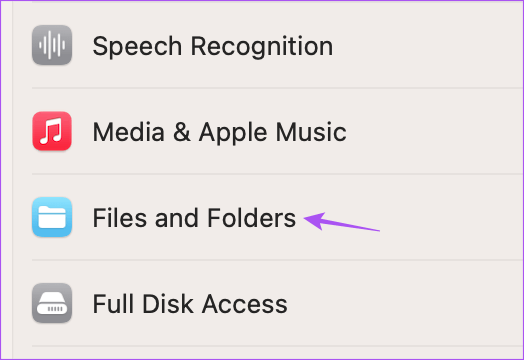
Шаг 4: Нажмите стрелку рядом с WhatsApp.
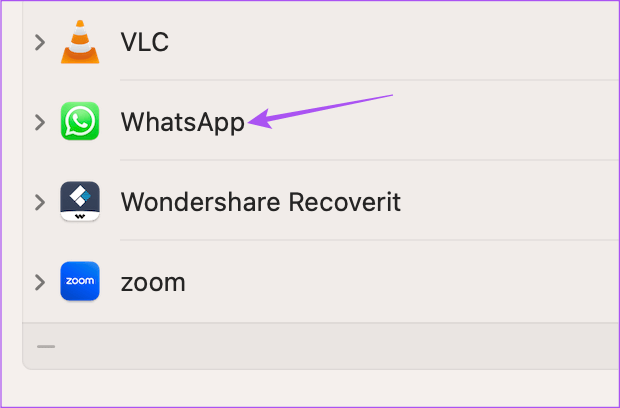
Шаг 5: Нажмите выключатель Рядом с папкой загрузокВключить доступ.
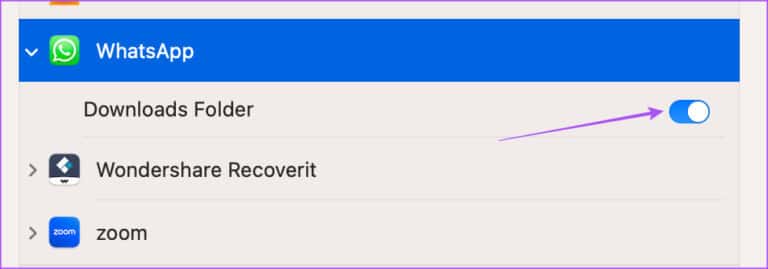
Шаг 6: Закройте окно и откройте WhatsApp проверить о Решать проблему.
7. Обновите приложение WhatsApp для ПК.
Попробуйте установить новую версию приложения WhatsApp для ПК на Mac, чтобы избежать ошибок. Это должно помочь загружать изображения, отправленные вашими контактами. Для обновления WhatsApp можно воспользоваться ссылкой ниже.
8. Перейдите на WhatsApp Web
Если ни одно из вышеперечисленных решений вам не помогло, рекомендуем перейти на WhatsApp Web и попробовать загрузить изображения. Просто откройте браузер, перейдите в WhatsApp Web и войдите в свою учётную запись.
Вы также можете прочитать наш пост Если ваш телефон не может отсканировать QR-код в WhatsApp Web.
Загрузить изображения из WhatsApp
Эти решения помогут вам загружать фотографии, отправленные из контактов WhatsApp, на ваш Mac. Вы также можете прочитать нашу статью, чтобы узнать больше. Как создавать сообщества в WhatsApp.